2023. 9. 7. 15:20ㆍ엑셀
지금까지 VLOOKUP을 활용하여 정확한 값을 찾는 방법, 유사한 값을 찾는 방법을 예제로 알아보았습니다.
엑셀 VLOOKUP 사용법 배우기 1편 - 예제 활용 정리
엑셀 VLOOKUP이란? VLOOKUP의 V는 vertical의 약어로 "수직으로 찾다"를 의미하는 Excel의 내장 함수입니다. 이 함수를 통해서 엑셀의 다중 열 사이의 관계를 알아보는 방법을 이번 포스팅에서 다뤄볼까
ezco.tistory.com
엑셀 VLOOKUP 사용법 배우기 2편 - 유사 일치 값 [TRUE]
지난 엑셀 VLOOKUP 사용법 배우기 1편에 이어서 VLOOKUP 함수에 대해서 알아보겠습니다. 엑셀 VLOOKUP 사용법 배우기 1편 - 예제 활용 정리 엑셀 VLOOKUP이란? VLOOKUP의 V는 vertical의 약어로 "수직으로 찾다"
ezco.tistory.com
이번 포스팅은 VLOOKUP 사용법 배우기의 마지막 편으로 다중 조건을 부여하는 방법에 대해서 알아보겠습니다.
다중 조건 (Multiple Criteria)을 부여한 VLOOKUP 함수 사용법
헬퍼 열 (helper column)을 사용하여 VLOOKUP 함수가 일반적으로는 다룰 수 없는 다중 조건 (multiple criteria)을 부여할 수 있습니다.
예제에서는 노트북을 제작한 회사명과 제품명을 기반으로 가격을 계산합니다.
(1) LG (2) 그램 노트북의 가격을 찾고있는 상황을 가정해보겠습니다.

이때 회사명과 제품명은 두 개의 열에 나눠져서 작성된 상태입니다.
이때 헬퍼 열을 사용하여 두 열을 결합 (concatenated) 하겠습니다.
- 회사명이 있는 C열의 헤더를 우클릭 한 후 삽입을 클릭합니다. 이는 회사명의 왼쪽에 새로운 열을 추가하는 것입니다.
- 새로 생긴 C2 셀의 이름을 회사 제품으로 설정합니다.

- 회사 제품의 첫번째 데이터인 C3 셀에 다음의 수식을 입력하고 C12열까지 자동 완성합니다.
=D3&"-"&E3

- 결합 열 (concatenated column) 작성을 마쳤으므로 VLOOKUP을 활용하여 원하는 조건을 찾을 수 있습니다.
- 찾고자 하는 값은 LG 그램 노트북의 가격입니다.
- 엑셀 C15와 D15에 결합할 데이터를 입력합니다.
C15: LG, D15: 그램 - 이를 위해서 다음의 수식을 입력합니다.
=VLOOKUP(C15&"-"&D15,C3:G12,5,FALSE)
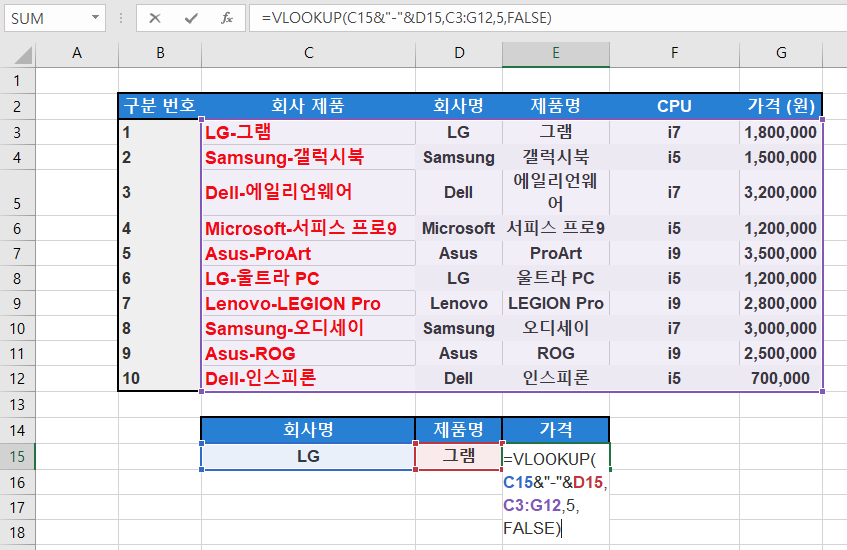
- 첫 번째 인자 (C15&"-"&D15)는 찾을 값을 결합하는 것입니다.
*CONCATENATE 함수를 사용해서 동일한 결과를 얻을 수 있으며 수식은 다음과 같습니다.
=CONCATENATE(C15,"-",D15)
- 두 번째 인자는 데이터가 위치한 표 범위입니다.
- 세 번째 인자는 반환할 가격이 존재하는 5번 열을 나타냅니다.
- 네 번째 인자는 정확히 일치하는 값을 뜻하는 FALSE입니다.
이후 엔터를 누르게 되면 LG 그램의 가격인 1,800,000 원이 반환됩니다.
만약 LG가 아닌 삼성 등 다른 값을 입력하였다면 참조된 값을 찾을 수 없다는 #N/A 오류값이 반환됩니다.

이번 포스팅의 내용은 아래의 첨부 파일을 통해서 확인할 수 있습니다.
지금까지 VLOOKUP 함수를 사용하는 방법에 대해서 알아보았습니다.
행별 범위 또는 테이블에서 데이터를 찾는데 유용하게 쓰일 수 있기 때문에 잘 알아두시면 좋을듯합니다.
'엑셀' 카테고리의 다른 글
| 엑셀 스파크라인 사용법 (0) | 2023.09.08 |
|---|---|
| 엑셀 ISBLANK 함수 사용법 (IF 함수 및 조건부 서식 활용) (0) | 2023.09.08 |
| 엑셀 VLOOKUP 사용법 배우기 2편 - 유사 일치 값 [TRUE] (0) | 2023.09.07 |
| 엑셀 고급 차트 [이중축, 혼합형] (2) | 2023.09.05 |
| 엑셀 피벗 테이블 작성법 - 지역별 기온 확인 (0) | 2023.09.05 |